აპების ძალიან ბევრი ენთუზიასტი არსებობს, ვისაც უყვარს ბევრი აპის ინსტალაცია და განახლება მათ მოწყობილობებში. მას შემდეგ, რაც ბევრი აპი არ არის ნაგულისხმევი აპლიკაცია Windows 10 – ში, ჩვენ ხშირად ჩამოვტვირთავთ პროგრამებს Windows Store– იდან. მაგრამ ძალიან ხშირი სიტუაციაა, ჩვენგან უმეტესობა რომ შეგვხვდეს, ჩამოტვირთვის პროცესი ჩერდება. თქვენ არ შეგიძლიათ ჩამოტვირთოთ აპი, რომელსაც ახლა აყენებთ და ასევე შეჩერებულია ყველა აპი, რომელიც ელოდება რიგში ინსტალაციის ან განახლებისთვის. მაშინაც კი, თუ მაღაზიას დახურავთ და ხელახლა გახსნით, სიტუაცია შენარჩუნებულია. დიახ, გამორთვაც კი და მოწყობილობის გადატვირთვა არ წყვეტს პრობლემას. რას გააკეთებ? შეგიძლიათ სცადოთ Windows Store- ის რბილი გადატვირთვა ქეში. თუ ეს არ იმუშავებს, თქვენ უნდა გაიაროთ ნაბიჯი წინ და შეასრულოთ მძიმე გადატვირთვა. კარგია, რომ არც ერთ შემთხვევაში არ იკარგება მონაცემები. ამ პოსტში შეგიძლიათ ნახოთ თუ როგორ შეგიძლიათ შეასრულოთ რბილი გადატვირთვის შესაძლებლობა. შემდეგ მეორე მეთოდი გვიჩვენებს მძიმე გადატვირთვას.
აგრეთვე იხილეთ: -როგორ წაშალოთ Windows Store Apps- ის გამოყენების ისტორია
- დაჭერა Win + R გასაღებები გაშვების გასაშვებად. აკრიფეთ შემდეგი ბრძანება Run- ში და დააჭირეთ OK.
WSReset.exe
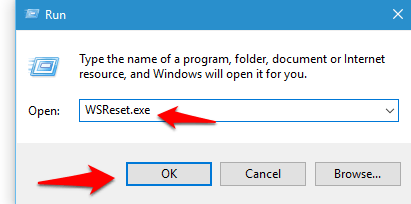
- გაიხსნება ბრძანების სტრიქონის ფანჯარა. მას ექნება Windows Store აპის ხატულა. ეს ბრძანება გამოიყენება Windows Store- ის ქეშის გასასუფთავებლად და შემდეგ გადატვირთვისთვის. არ დახუროთ ფანჯარა, მიუხედავად იმისა, რომ მასზე არაფერი გამოჩნდება. ქეშის გარკვევისთანავე, ბრძანების სტრიქონის ფანჯარა თავისით დაიხურება და მაღაზია გაიხსნება.
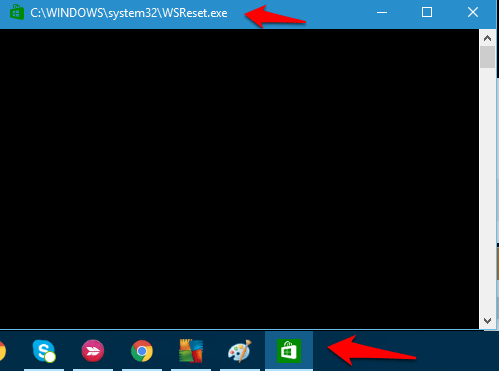
თუ Store cache- ის გაწმენდა და გადატვირთვა არ მუშაობს, თქვენ უნდა გადატვირთოთ ბრძანების სტრიქონის ადმინისტრაციული პრივილეგიებით გაშვება. Ამისთვის:
- დააჭირეთ მარჯვენა ღილაკს Windows- ის ხატულაზე taskbar- ში. ღია ბრძანების სტრიპტიზი (ადმინისტრატორი).

- ბრძანების სტრიქონის ფანჯარაში ჩაწერეთ შემდეგი ბრძანება.
wmic useracount მიიღე სახელი, გვერდი

- გამოჩნდება რამდენიმე სახელი და შესაბამისი SID. გაითვალისწინეთ სიდ რომ გსურთ გაასუფთაოთ ქეში.
- ღია გაიქეცი კიდევ ერთხელ. ტიპი რეგედიტი და დაიწყოს Windows Registry.
- გადადით შემდეგ ადგილას:
HKEY_LOCAL_MACHINE \ SOFTWARE \ Microsoft \ Windows \ CurrentVersion \ Appx \ AppxAllUserStore
- ახლა თქვენ შეგიძლიათ ნახოთ საქაღალდე იგივე სახელით, როგორც SID მომხმარებლისთვის, რომლისთვისაც გსურთ გაასუფთაოთ მეხსიერება.
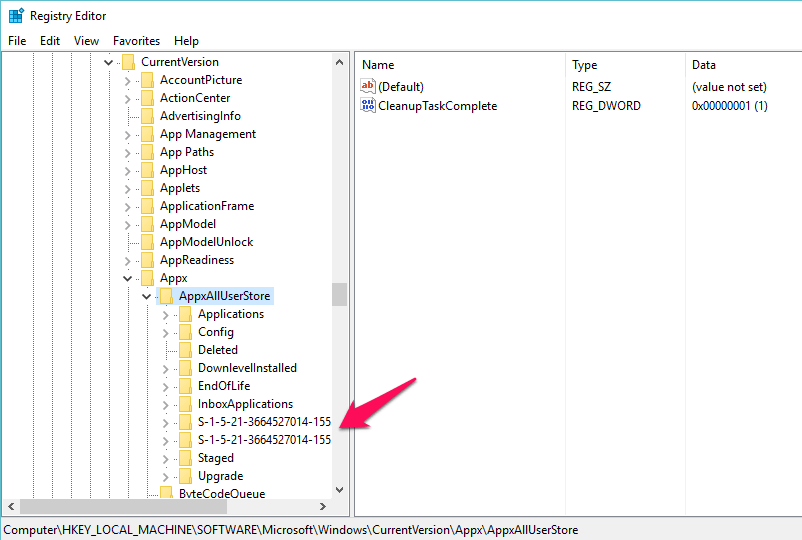
- წაშალეთ ეს საქაღალდე.
- გადატვირთეთ მოწყობილობა და ნახავთ, რომ Windows Store აპიდან ჩამოტვირთვები გაიწმინდება.
- ახლავე დაიწყეთ აპის ჩამოტვირთვა. ის შეუფერხებლად იმუშავებს.
ყოველთვის სასურველია შეამოწმოთ რბილი გადატვირთვისა და შეამოწმოთ, ხომ არ აგვარებს ეს პრობლემა. თუ არა, გადადით მყარი გადატვირთვის ვარიანტზე.

